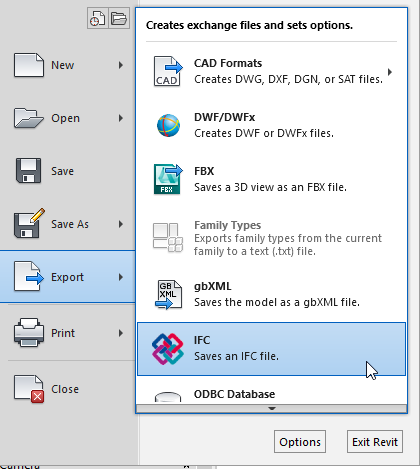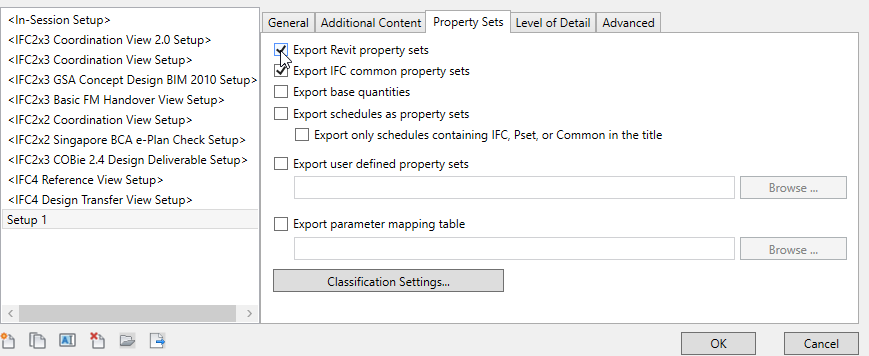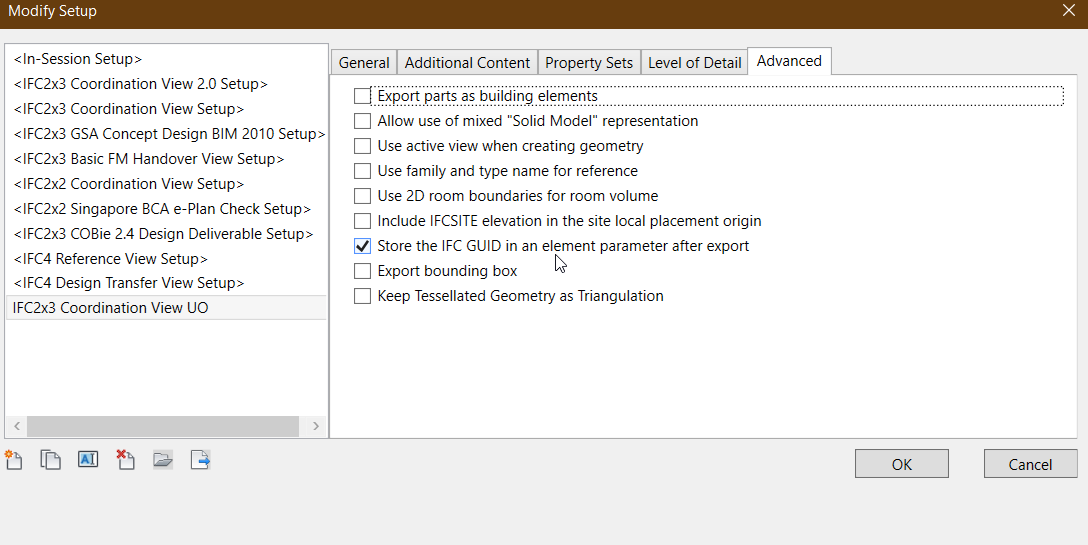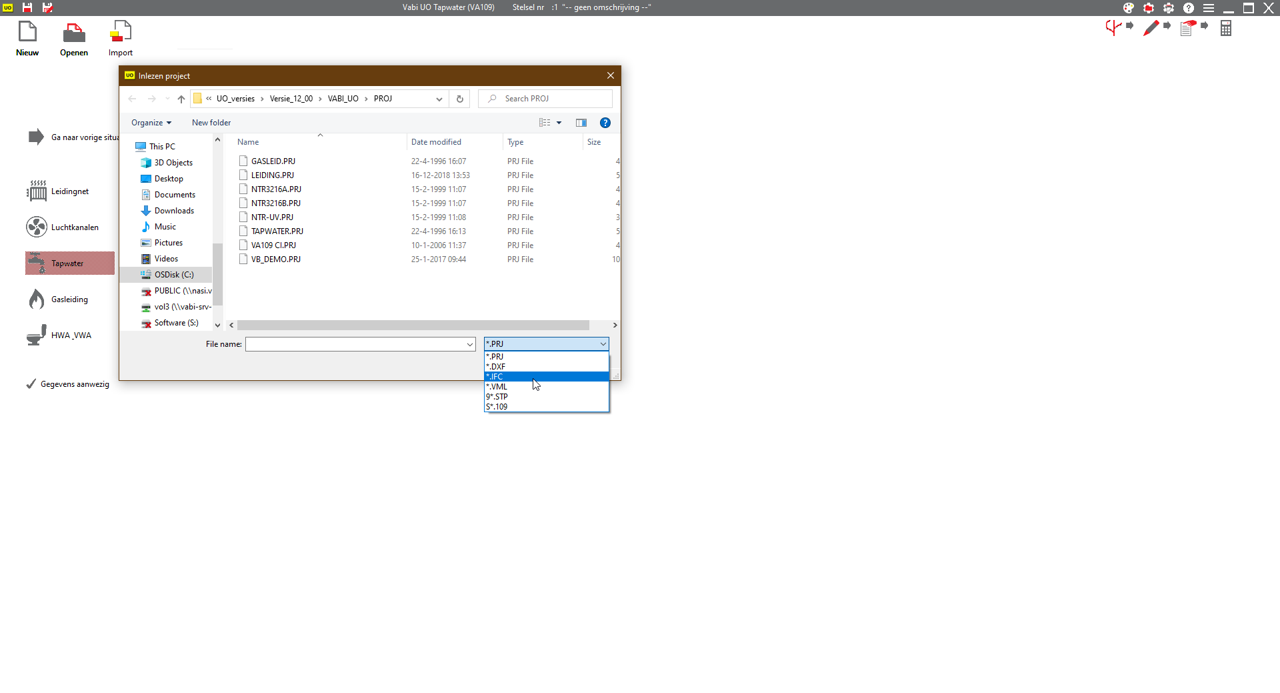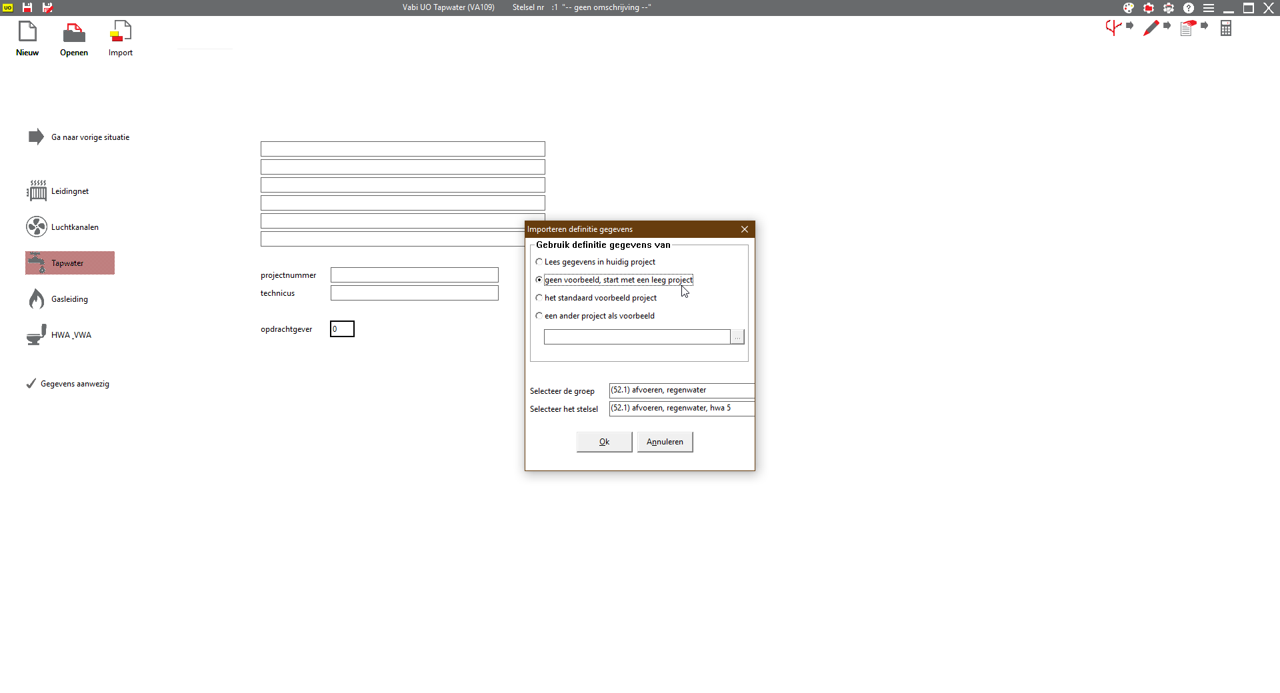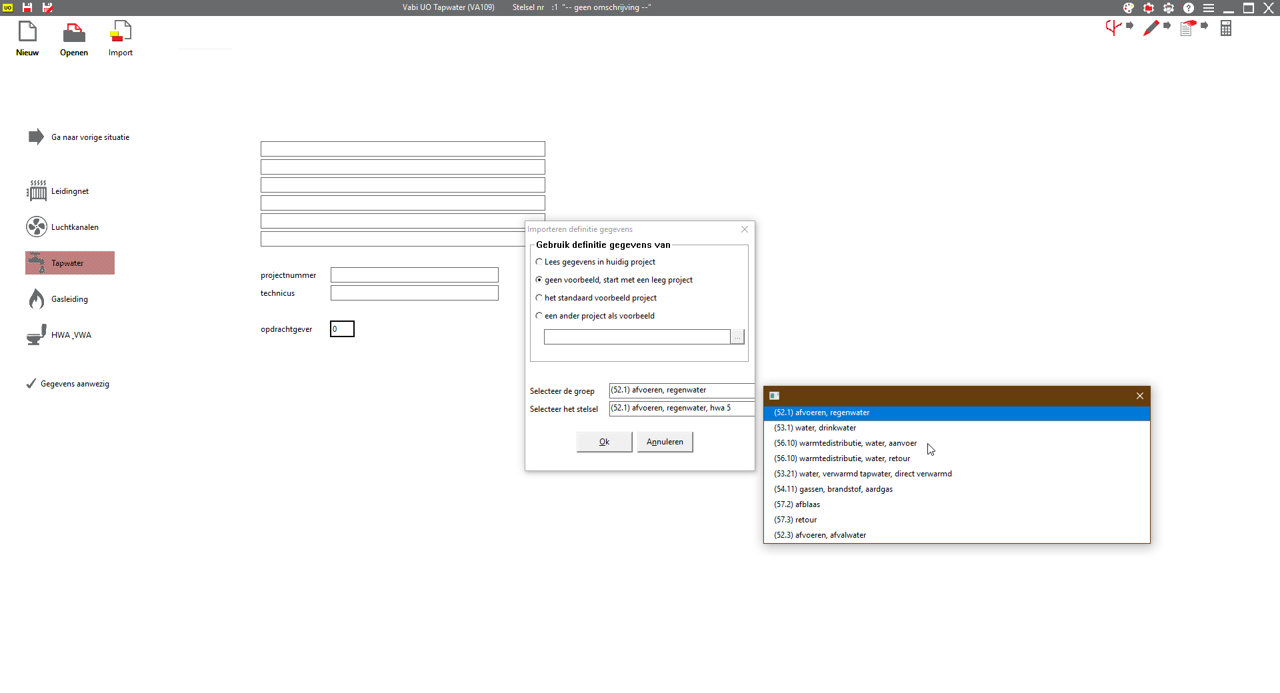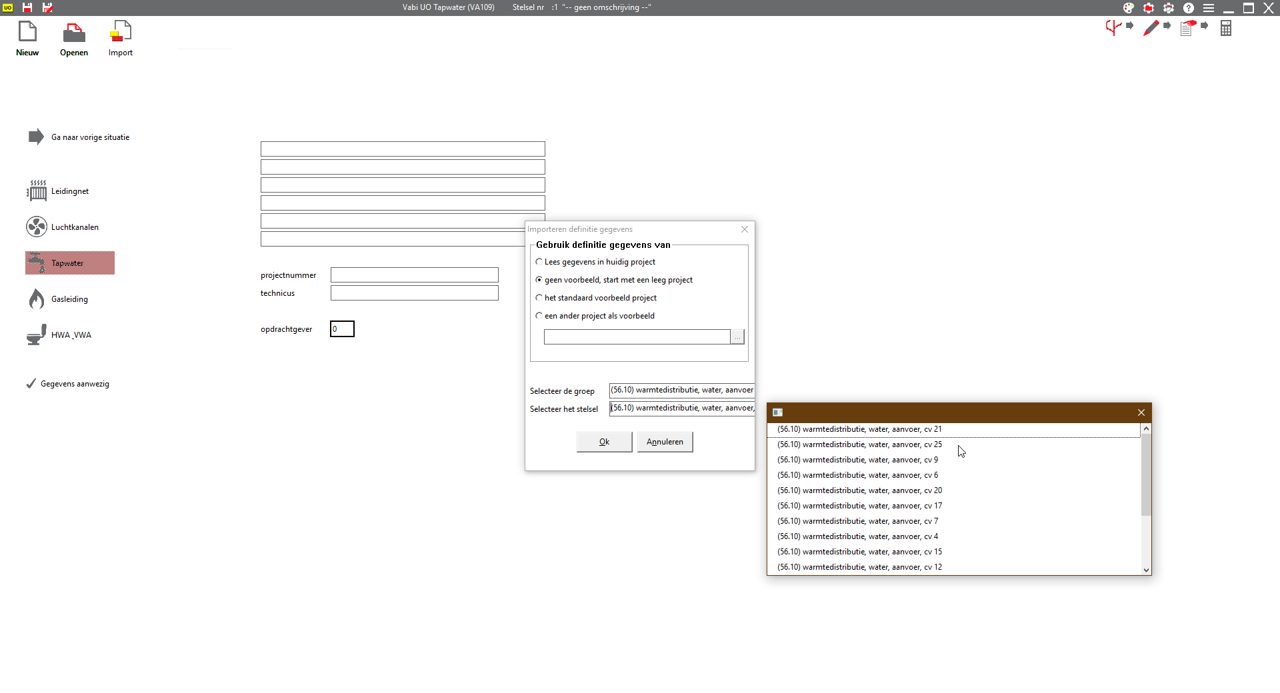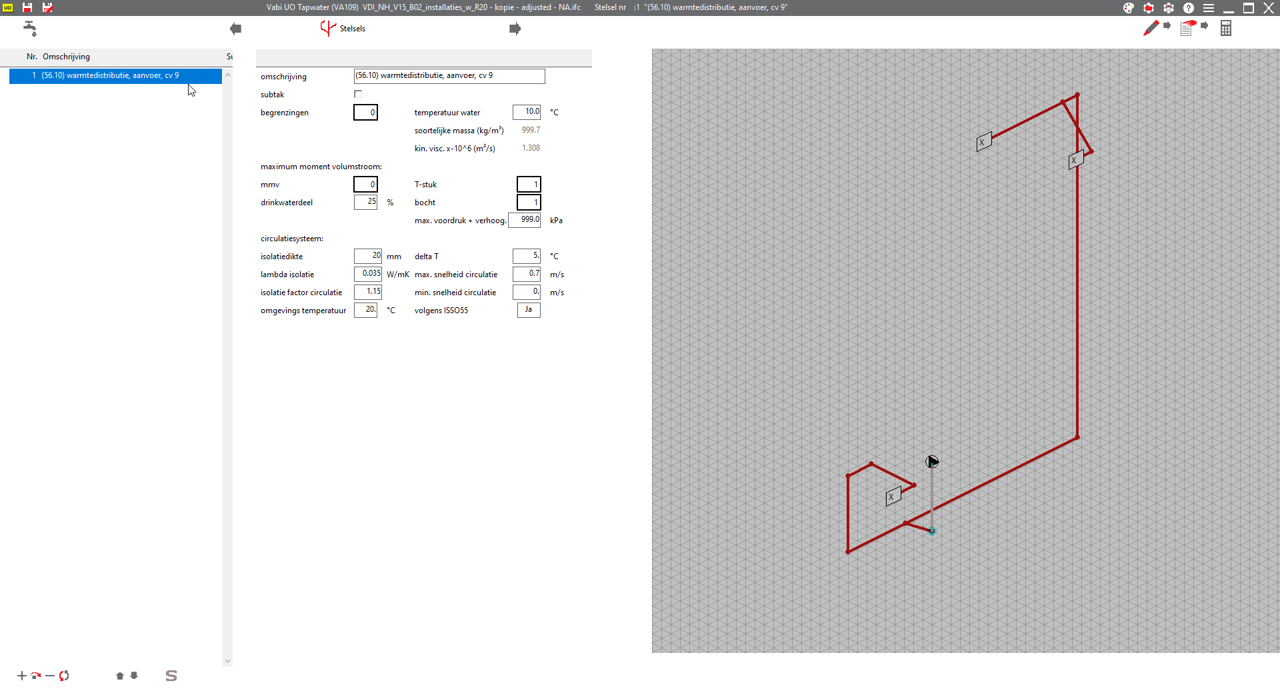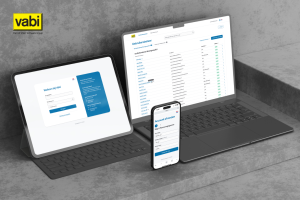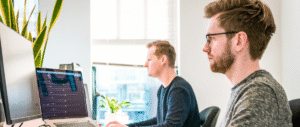Sinds de 11.50 versie van de Uniforme Omgeving is het mogelijk om BIM modellen uit Revit in te laden door middel van de IFC import. Deze functie maakt het mogelijk om data uit te wisselen tussen het BIM model en de berekening in de Uniforme Omgeving. Op dit moment gaat dit om een import van de geometrie in Vabi UO, maar deze zal ook uitgebreid worden met verdere import van data en een export van de resultaten naar het Revit model. Hierdoor is het niet nodig om data dubbel in te voeren/tekenen, wat een hoop tijd bespaart, en heb je ook de resultaten direct bij je model zitten, om het zo nog overzichtelijker te maken.
Hieronder staat vermeld hoe je een BIM model exporteert naar IFC en hoe je vervolgens deze IFC in de Uniforme Omgeving kan inladen:
Zorg dat in het BIM model alle leidingen/kanalen en hulpstukken met elkaar verbonden zijn en er dus geen gaten vallen. Zorg er verder voor dat de elementen niet in een groep samengevoegd zijn. De systems in het BIM model worden uiteindelijk de stelsels in Vabi UO, dus zorg ook dat alle onderdelen van een stelsel in hetzelfde system zitten.
Exporteer vervolgens je BIM model als IFC (.ifc).
Kies bij de export instellingen voor de IFC 2×3 Coordination View 2.0 setup, die ook standaard geselecteerd wordt.
Wil je meer gegevens naar Vabi UO wegschrijven, maak dan een eigen setup aan en vink de optie “Export Revit property sets” aan onder Property Sets, en de optie “Store the IFC GUID in an element parameter after export” onder Advanced. Deze gegevens kunnen in de toekomst in Vabi UO gebruikt worden.
Om de IFC in Vabi UO in te laden druk je bij het hoofdscherm van één van de modules op Openen en blader je naar de map waar het model staat. Selecteer rechts onderin de extensie “*.IFC” zodat je de IFC file kunt selecteren en druk op Open.
In het volgende scherm kies je of je een stelsel uit het model in een bestaand of een nieuw project wilt inladen.
Hierna kies je wat voor soort stelsel (groep) je wilt inladen, bijv. een CV aanvoer stelsel. De namen van deze groepen zijn zoals deze in het BIM model aangemaakt waren.
Nadat je de groep geselecteerd hebt kies je welk specifiek stelsel uit deze groep je wilt inladen. Ook de naam van dit stelsel komt overeen met het BIM model
Nadat je de selectie gemaakt hebt druk je op OK en wordt het stelsel ingeladen. In het stelsels scherm wordt weergegeven welk stelsel ingeladen is en ook de geometrie is hier zichtbaar.
Na de import kun je controleren of de pomp op de juiste plek zit en zo niet, dan kun je deze verplaatsen.
De IFC import is nu voltooid.
Mocht je IFC niet ingeladen worden, probeer het dan eerst nog een keer om zeker te zijn. Werkt het dan weer niet? Mail dan je IFC naar uo@vabi.nl dan kunnen wij je verder helpen. Wordt alleen een deel van het stelsel weggelaten, ga dan na of alles wel goed aangesloten is. Dit kun je ook in de IFC doen, door bij de componenten bij Relations naar de Connections (aansluitingen) te kijken. Tenzij het een begin-/aansluitpunt is zouden er ten minste twee Connections per component moeten zijn.
Heb je vragen of wil je meer informatie? Neem dan contact met ons op.